在项目级别文档工具中跟踪文件和文件夹变更
目标
在 Procore 的文档工具中跟踪文件夹或文件。
背景
当你在文档工具中跟踪文件或文件夹时,Procore 会在添加、更新或删除文件大约一 (1) 小时后发送自动摘要电子邮件。
需要考虑的事项
- 所需用户权限:
- 项目文档工具的“只读”级别或更高级别权限。
- 其他信息:
- 虽然你可以决定跟踪文件和文件夹,但“管理员”级别的用户还可以选择将个人和组添加到文件或文件夹的跟踪列表中。如果你已被管理员添加到跟踪列表中,你将无法停止跟踪该文件或文件夹,除非他们将你移除。请参阅在项目级别文档工具中管理文件和文件夹跟踪。
步骤
- 导航到项目的文档工具。
- 将鼠标悬停在要跟踪的文件或文件夹上或点击一次。
- 点击信息
 图标打开信息面板。
图标打开信息面板。 - 向下滚动并点击跟踪。
- 选中“跟踪此文件”或“跟踪此文件夹”旁边的复选框。
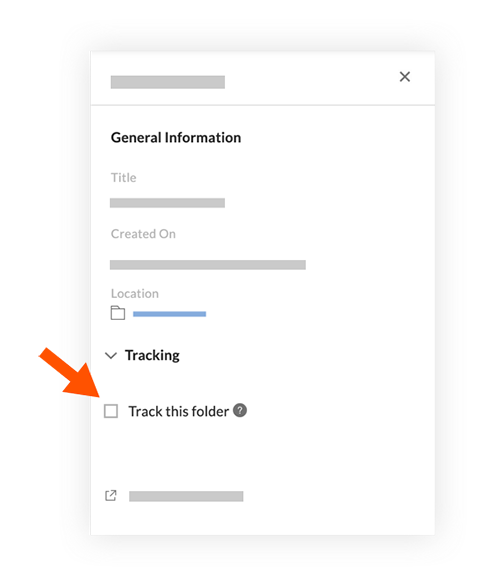
- 可选:要停止跟踪文件或文件夹,请清除"跟踪"下的复选框。

